Muchas iglesias hoy en día enfrentan el desafío de llegar a su comunidad más allá de los muros de la iglesia. Ya sea para atender a miembros mayores que no pueden asistir en persona, conectarse con familias jóvenes que se han mudado o expandir el alcance de su ministerio, las iglesias necesitan una forma sencilla de compartir su mensaje en línea.
WordPress hace que sea sorprendentemente fácil ofrecer sermones en línea. Nuestro equipo ha creado múltiples sitios web de iglesias y ha ayudado a organizaciones religiosas a expandir su presencia digital, por lo que podemos decirle que no necesita experiencia técnica ni un gran presupuesto para empezar.
En esta guía paso a paso, le mostraremos las formas más fáciles de agregar transmisión de sermones al sitio web de WordPress de su iglesia. Aprenderá qué herramientas funcionan mejor, cómo configurarlas rápidamente y consejos sencillos para garantizar que sus servicios en línea funcionen sin problemas.
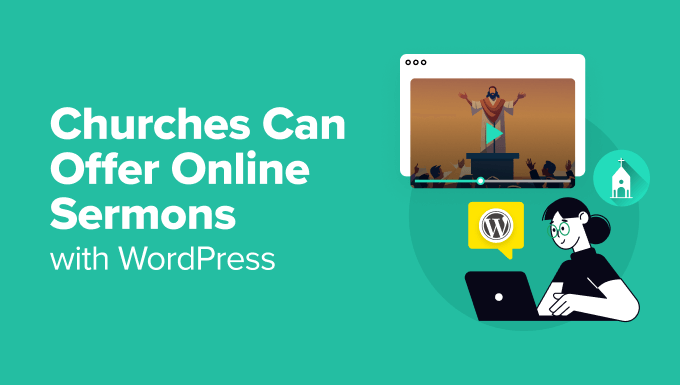
¿Por qué grabar y subir sermones?
Para cualquier sitio web de iglesia, tener información esencial como su ubicación, horarios de servicio y una forma de ponerse en contacto es imprescindible. Pero cuando se trata de poner sermones o incluso servicios completos en línea, muchas iglesias se preocupan de que vaya a ser una gran molestia, que consuma demasiado tiempo o que cueste demasiado dinero.
Entendemos perfectamente que esta es una preocupación común, pero por lo que hemos visto, en realidad puede ser mucho más asequible y más fácil de lo que piensa.
Hay muchas razones por las que poner sus sermones en línea tiene sentido:
- Llegar a nuevos visitantes: A mucha gente le gusta revisar las cosas en línea antes de visitar en persona. Hemos visto que las iglesias utilizan sermones en línea como una forma muy eficaz de conectar con personas que buscan una nueva iglesia.
- Mantener conectados a los miembros enfermos o ancianos: Los miembros de la iglesia que se pierden los servicios por enfermedad o edad pueden mantenerse conectados escuchando en línea. Hemos ayudado a muchas congregaciones a configurar esto, y ha sido una forma fantástica de mantener a todos sintiéndose incluidos.
- Ayudando a los padres con niños pequeños: Seamos honestos, a veces los padres con niños pequeños tienen que perderse partes del servicio. Ofrecer sermones en línea les permite ponerse al día con lo que se perdieron cuando las cosas están un poco más tranquilas.
- Una oportunidad para volver a escuchar y reflexionar: Incluso para aquellos presentes durante el servicio, proporcionar sermones en línea brinda a los miembros la oportunidad de escuchar de nuevo y reflexionar más profundamente sobre el mensaje.
- Aumento del tráfico del sitio web: Los sitios web que actualizan su contenido con más frecuencia tienden a aparecer más arriba en los resultados de búsqueda. Esto significa que subir sermones nuevos regularmente puede resultar en que más personas descubran el sitio web de su iglesia.
¿Y la mejor parte? No tiene por qué costar una fortuna ni requerir horas interminables de voluntarios. Hemos trabajado con muchas iglesias pequeñas que han construido con éxito sus sitios web y han comenzado a subir sermones sin gastar mucho dinero.
En esta guía, te mostraremos cómo grabar sermones incluso si tienes un presupuesto ajustado. Para aquellos que tienen un poco más para gastar, también compartiremos recomendaciones de equipo y servicios profesionales en los que quizás quieras invertir.
También te daremos algunas ideas para aquellos que tienen un poco más para gastar y desean soluciones más profesionales.
Aquí tienes un resumen rápido de lo que cubriremos en este artículo, para que puedas saltar fácilmente a la sección que necesitas:
- Paso 1: Configura el sitio web de tu iglesia
- Paso 2: Consigue el equipo de grabación adecuado
- Paso 3: Graba tu sermón
- Paso 4: Sube la grabación de tu sermón
- ¿Cómo transmito sermones en vivo?
- Programa y muestra los servicios de la iglesia en tu sitio web
- Recursos Adicionales:
Paso 1: Configura el sitio web de tu iglesia
Si ya tienes un sitio web de WordPress configurado, puedes saltar al paso 2, que se enfoca en elegir tu equipo de grabación.
Si estás empezando y necesitas configurar un sitio de WordPress, puedes ver este útil tutorial en video o leer nuestra guía paso a paso súper fácil para crear un sitio web de WordPress.
Cuando se trata de alojar tu nuevo sitio web, recomendamos encarecidamente usar Bluehost.
Nuestros increíbles lectores de WPBeginner reciben un nombre de dominio gratis y un gran descuento en alojamiento web. Básicamente, puedes empezar por $2.99 al mes.
También podrías querer ver nuestra selección de los mejores temas de WordPress para iglesias para que puedas personalizar la apariencia de tu sitio.
Una vez que tu sitio web esté configurado, el siguiente paso es asegurarte de tener el equipo que necesitas para grabar tus sermones.
Paso 2: Consigue el equipo de grabación adecuado
El equipo que necesitas dependerá de *cómo* quieras grabar: ¿estás capturando el sermón en vivo durante el servicio religioso, o grabando por separado?
Si quieres grabar sermones en vivo, es posible que ya tengas todo lo que necesitas.
Si tu iglesia ya utiliza una consola de sonido y tiene una laptop disponible para grabar, es posible que solo necesites un cable sencillo. Algo como este cable de 3.5mm a XLR te permitirá conectar la consola de sonido a tu laptop.
Una vez que estés conectado, necesitarás software para grabar. Una opción popular (¡y gratuita!) es Audacity. Hablaremos más sobre cómo usarlo en el siguiente paso.
Si no tienes una mesa de sonido para tu iglesia, entonces podrías usar una grabadora portátil como esta Grabadora de Audio Digital Portátil. Puedes colocarla fácilmente en tu púlpito para no tener que sostenerla todo el tiempo.
También podrías querer grabar sermones en privado tú mismo en lugar de grabar el sermón en vivo, o incluso grabar enseñanzas adicionales para un estudio más profundo.
En ese caso, necesitarás un buen micrófono. Podrías verte tentado a usar simplemente el micrófono integrado de tu laptop, pero no lo recomendamos. La calidad del sonido generalmente no es muy buena y puede dificultar que la gente entienda tu mensaje.
En su lugar, te recomendamos invertir en uno de estos tres micrófonos que son populares para podcasts:

- Samson C01U (USB) – Este micrófono de nivel de entrada es un punto de partida sólido y asequible.
- Røde Podmic (USB) – Este micrófono USB es un paso adelante en calidad y sigue siendo fácil de usar.
- Heil PR-40 (conexión XLR, no USB) – Esto es lo que usan los profesionales para un sonido realmente de primera categoría. Ten en cuenta que también necesitarás comprar una mezcladora de audio para usar este.
En WPBeginner, también usamos el kit Rode Podcaster que viene con un brazo para micrófono y un soporte antivibración. Es una excelente solución todo en uno.
Para escuchar realmente lo que estás grabando y editar tu audio de manera efectiva, un buen par de audífonos es esencial. Recomendamos algo como los Sony MDR7506.
¿Cómo grabas un video de un sermón?
Si quieres ir un paso más allá y grabar sermones en video, necesitarás una cámara de video.
Si estás empezando con un presupuesto muy limitado, puedes grabar video de gran calidad con tu smartphone. Solo asegúrate de usar un trípode para mantenerlo estable.

El GripTight GorillaPod Stand PRO es una buena opción porque sus patas flexibles se pueden acoplar a casi cualquier cosa.
Para iglesias con un presupuesto modesto, la Unidad de Producción de Video Inalámbrica Portátil SlingStudio HD es una herramienta fantástica. Te permite usar múltiples cámaras para crear videos de aspecto profesional. Puedes cambiar entre diferentes fuentes de video en tiempo real usando un iPad o una laptop. Incluso puedes usar videocámaras, cámaras DSLR o smartphones como tus fuentes de cámara.
Una vez que tengas tu equipo listo, estarás preparado para empezar a grabar y compartir tus sermones.
Paso 3: Graba tu sermón
Recomendamos ampliamente usar la aplicación Audacity para grabar tus sermones. ¿Por qué? Porque es completamente gratis, al igual que WordPress, y muy potente. Puedes usarla para grabar tus sermones e incluso limpiar el audio reduciendo el ruido y mejorando la calidad del sonido.
Después de instalar Audacity, necesitarás abrir el programa y hacer clic en el menú 'Archivo' para iniciar un nuevo proyecto. Luego, haz clic en el botón de grabar para empezar a grabar tu sermón.
¿Te equivocaste en una línea? ¡No te preocupes! Simplemente sigue adelante. Puedes editar fácilmente cualquier error después de terminar de grabar.
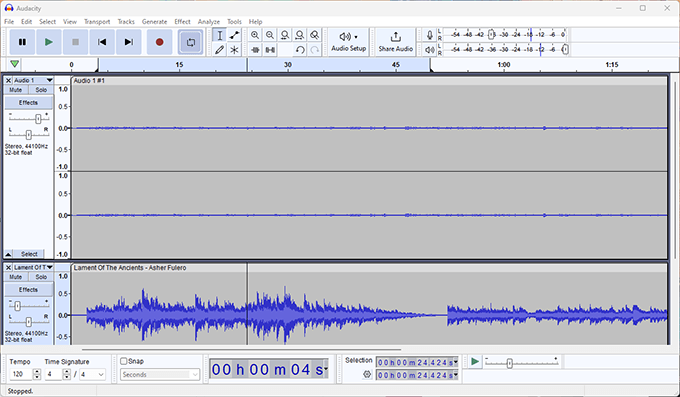
¿Quieres añadir algo de música al principio o al final de tu sermón? Ve a Archivo » Importar y selecciona el archivo de música que quieras usar.
Dado que Audacity es una herramienta potente, es posible que quieras consultar estos tutoriales de Audacity para aprender más sobre todas sus funciones.
Después de haber grabado tu sermón, puedes exportarlo. Recomendamos el formato MP3 porque mantiene el tamaño del archivo pequeño sin sacrificar la calidad del sonido.
Una vez que hayas guardado el archivo, estarás listo para subirlo a tu sitio web.
Paso 4: Sube la grabación de tu sermón
Tanto las grabaciones de audio como las de video pueden generar archivos muy grandes. Si bien es posible que puedas alojar tus archivos de audio directamente en tu sitio web por un tiempo, es probable que te encuentres con problemas de espacio de almacenamiento antes de que te des cuenta.
Para que tu sitio web funcione rápido y sin problemas, es mejor evitar subir archivos de audio o video directamente a tu sitio de WordPress.
Por eso tantas iglesias utilizan un servicio de alojamiento de sermones independiente. Recomendamos usar PodBean para tus grabaciones de audio, ya que ofrecen planes de alojamiento ilimitados para podcasts con ancho de banda ilimitado. Sin embargo, puedes consultar nuestra lista de los mejores servicios de alojamiento de podcasts para otras opciones.
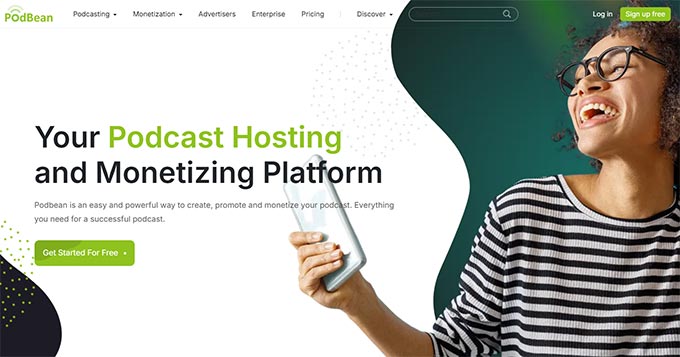
Para archivos de video, te recomendamos que empieces en YouTube. Es fácil de usar, súper rápido y gratuito. También es el segundo motor de búsqueda más grande del mundo, lo que significa que más personas podrían encontrar tus sermones.
Una vez que hayas grabado tus sermones y los hayas subido a un servicio de alojamiento, es hora de añadirlos a tu sitio web para que tus miembros y visitantes puedan encontrarlos fácilmente.
Para empezar, necesitarás instalar el plugin Sermon Manager for WordPress. Para más detalles, consulta nuestra guía paso a paso sobre cómo instalar un plugin de WordPress.
Hecho esto, es hora de añadir tu primer sermón yendo a Sermones » Añadir Nuevo.
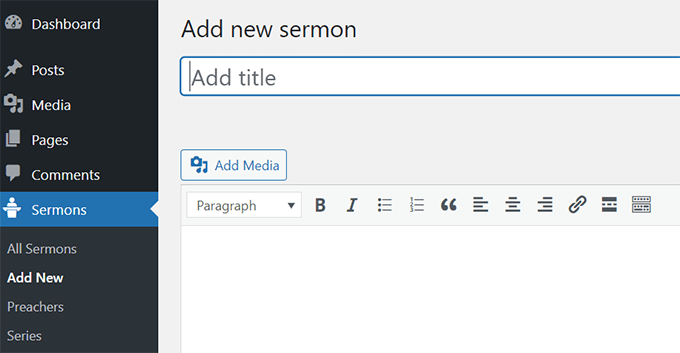
Aquí, dale a tu sermón un título claro y descriptivo. Luego, escribe una breve descripción sobre de qué trata el sermón.
A continuación, desplázate hacia abajo hasta la sección Detalles del Sermón. Aquí, puedes añadir detalles básicos sobre el sermón.
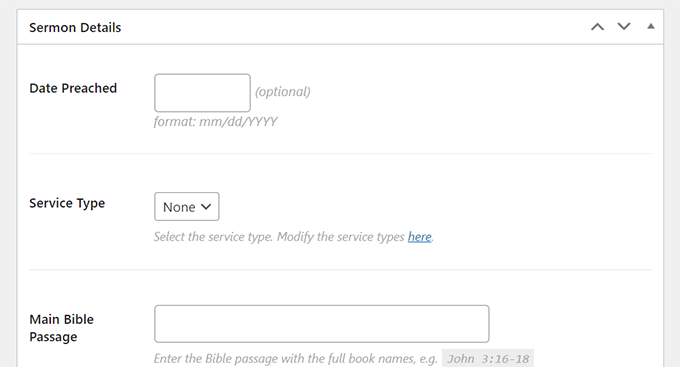
Muchos de estos campos son opcionales, así que siéntete libre de omitir cualquiera que no sea relevante. Sin embargo, intenta completar tantos como sea posible, ya que ayudará a los motores de búsqueda a entender de qué trata tu sermón para que puedan incluirlo en los resultados de búsqueda relevantes.
El siguiente conjunto de campos es donde pegarás los enlaces a los archivos de audio y video que subiste a tu servicio de alojamiento, como PodBean o YouTube. También hay un lugar donde puedes agregar notas del sermón si deseas adjuntar un PDF.
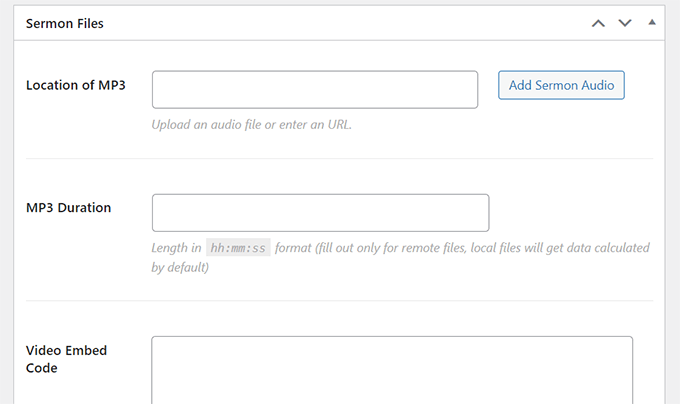
En el lado derecho, encontrarás opciones para agregar metainformación como el nombre del predicador y la serie del sermón.
Una vez que hayas agregado toda la información, haz clic en el botón Publicar. ¡Y eso es todo! Si estás usando permalinks amigables, tu primer sermón ahora estará disponible en:https://tudominio.com/sermones/
Envía tu Podcast a iTunes de Apple y Google Play.
Aquí hay una fantástica función adicional del plugin Sermon Manager: te permite enviar fácilmente tu feed a los podcasts. Esto facilita que tus miembros se suscriban y reciban notificaciones en sus teléfonos cada vez que publicas un nuevo sermón.
Para comenzar, ve a Sermones » Configuración y haz clic en la pestaña 'Podcast'.
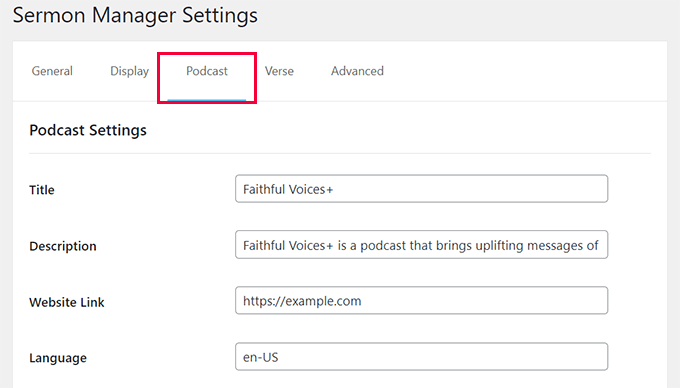
Los desarrolladores del plugin Sermon Manager han hecho esta sección muy fácil de entender. Verás campos claros para llenar, e incluso proporcionan sugerencias útiles en texto gris claro.
Revisa cada campo y llena la información para que coincida con tu iglesia.
Una vez que hayas llenado todo, haz clic en el botón ‘Guardar’ en la parte inferior de la página.
Después de que la página se recargue, verás un enlace para un validador de feed. Haz clic en este enlace para asegurarte de que has ingresado toda la información correctamente y que tu feed de podcast está funcionando adecuadamente.
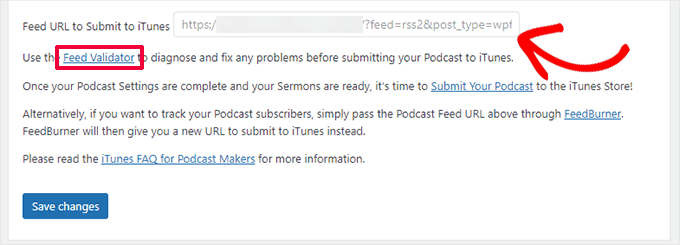
Una vez que tu feed sea validado (¡lo que significa que todo está bien!), copia el enlace de tu feed de podcast. Luego usarás este enlace para enviar tu podcast a plataformas populares como Apple Podcasts y Google Play Podcasts. Esto hará que tus sermones estén disponibles para una audiencia más amplia.
¿Cómo transmito sermones en vivo?
Cada vez más iglesias nos preguntan cómo transmitir sermones en vivo, así que podrías considerar eso también.
Creemos que el mejor enfoque es transmitir tus sermones en vivo *además* de hacerlos disponibles en tu propio sitio web. Si solo transmites en vivo y no grabas tus sermones, te perderás todos los beneficios de los que hablamos anteriormente, como facilitar que los miembros se pongan al día con mensajes pasados y aumentar el tráfico de tu sitio web.
Dicho esto, transmitir sermones en vivo puede ser una buena manera de llegar a nuevas audiencias, especialmente en redes sociales.
Dos de las mejores plataformas son YouTube y Facebook. Facebook puede ser una buena opción, especialmente porque muchos de tus miembros probablemente ya están en Facebook y conectados a la página de tu iglesia.
Pero Facebook Live no siempre es confiable. Hemos escuchado reportes de iglesias que tienen problemas con sus transmisiones en vivo que se caen a mitad del servicio, lo cual puede ser frustrante.
Para tener una experiencia de transmisión en vivo más fluida y confiable, podrías considerar usar un servicio de transmisión dedicado. Restream te permite transmitir tu servicio simultáneamente en tu sitio web, YouTube, página de Facebook, grupo de Facebook y otros servicios.
Para una experiencia menos estresante, también puedes grabar tus sermones o servicios con anticipación y luego programarlos para que salgan en vivo en el momento adecuado. Esto te da más control sobre el producto final.
Si planeas transmitir tu sermón en vivo usando tu smartphone, definitivamente usa un trípode. Esto ayudará a mantener el video estable y a que se vea mucho más profesional.
Una vez que tu transmisión en vivo haya terminado, puedes agregar fácilmente el video a tu sitio web siguiendo nuestro tutorial anterior. De esta manera, las personas que se perdieron la transmisión en vivo aún pueden verla más tarde.
Programa y muestra los servicios de la iglesia en tu sitio web
¿Quieres asegurarte de que todos en tu congregación sepan sobre tus próximos servicios, sin importar si ocurren en la iglesia o en línea? ¡Mostrar y compartir tus eventos es clave! Hemos visto de primera mano cómo hacer que los eventos de tu iglesia sean fáciles de encontrar en tu sitio web realmente ayuda a las personas a involucrarse.
Recomendamos usar Sugar Calendar para mostrar eventos en el sitio web de tu iglesia. Te permite programar eventos fácilmente y mostrarlos en cualquier lugar de tu sitio.
Aquí hay solo algunas de las razones por las que nos encanta Sugar Calendar:
- Muestra eventos directamente en tu sitio web, permitiendo que tu congregación vea todos los próximos servicios, estudios bíblicos, sermones y otros eventos. Incluso pueden agregar estos eventos a sus propios calendarios con un solo clic, para que nunca se pierdan una reunión importante.
- Agrega fácilmente eventos recurrentes como sermones semanales o reuniones de oración para no tener que volver a ingresar los detalles cada vez.
- Proporciona descripciones detalladas de eventos que incluyen información importante como temas, oradores y enlaces a transmisiones en vivo. Esto facilita enormemente que las personas se unan a tus servicios en línea.
- Integra con Google Maps para ofrecer indicaciones a tu iglesia o lugar del evento. Esto ayuda a los asistentes a encontrar el camino a las reuniones presenciales sin ningún problema.
¿Quieres saber más? Entonces consulta nuestra reseña detallada de Sugar Calendar.
Existe una versión gratuita de Sugar Calendar que te permite crear un calendario y promocionar eventos únicos. Sin embargo, recomendamos actualizar a la versión de pago, ya que te permite configurar eventos recurrentes, lo cual es perfecto para sermones semanales, reuniones de oración regulares y otros eventos continuos.
Para empezar, necesitarás instalar y activar el plugin Sugar Calendar. Después de la activación, ve a la página Sugar Calendar » Calendars y haz clic en '+ Add Calendar' en la parte superior.
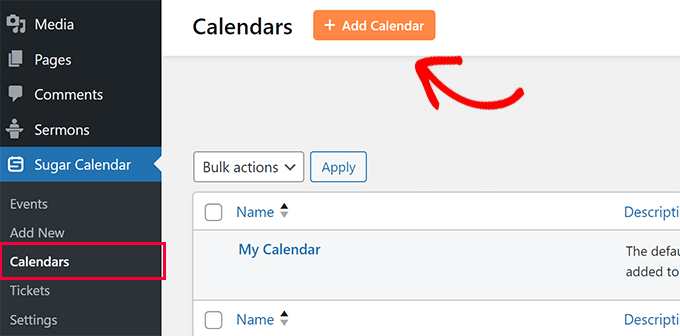
A continuación, debes proporcionar un título para tu calendario. Puede ser cualquier cosa que represente claramente los eventos que agregarás, como 'Servicios Dominicales' o 'Eventos del Grupo Juvenil'.
Debajo de eso, puedes proporcionar un 'slug' para la URL amigable para SEO del calendario.
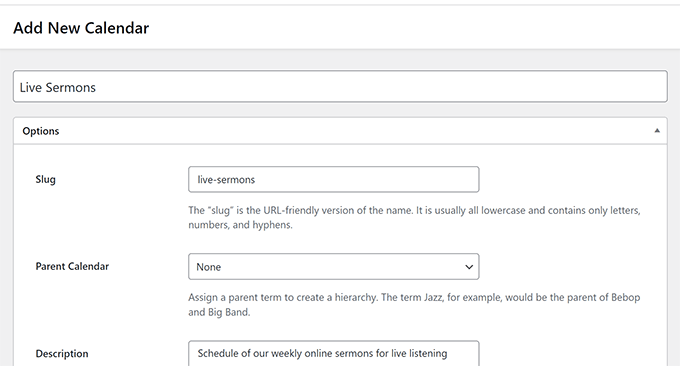
Después de eso, puedes agregar una breve descripción para tu calendario y elegir un color.
Cuando estés satisfecho con la información que ingresaste, haz clic en el botón 'Add New Calendar' para guardar tus cambios.
Ahora que tienes un calendario, ve a Sugar Calendar » Add New para crear tu primer evento.
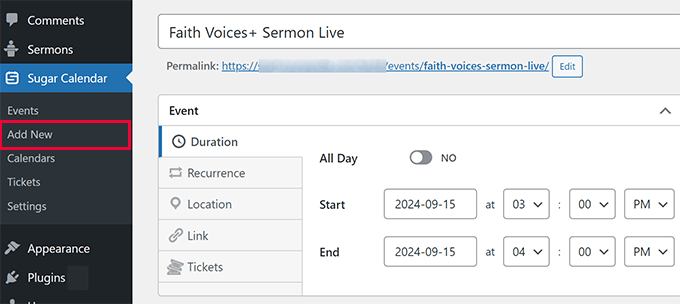
Debes proporcionar un título para tu evento y establecer la fecha y hora.
Si el evento ocurre regularmente, cambia a la pestaña 'Recurrence' y dile a Sugar Calendar con qué frecuencia se repite.
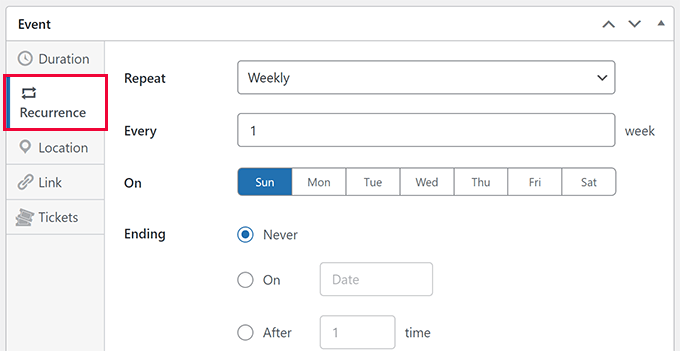
Si el evento es una reunión presencial, puedes cambiar a la pestaña 'Location' e ingresar la dirección.
Si es un evento en línea, simplemente deja el campo de dirección en blanco.
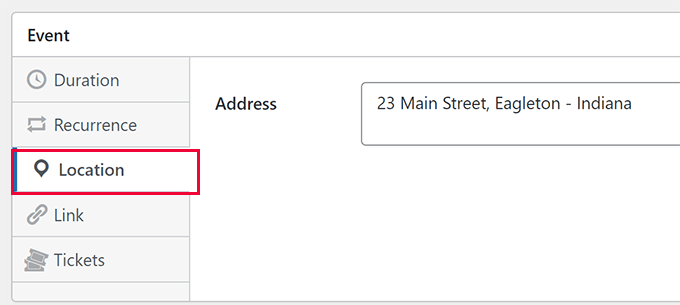
A continuación, cambia a la pestaña 'Link' y agrega el enlace a la página del evento en tu sitio web.
Alternativamente, puedes enlazar a la plataforma de transmisión que estás utilizando, como Restream, Facebook Live o YouTube Live.
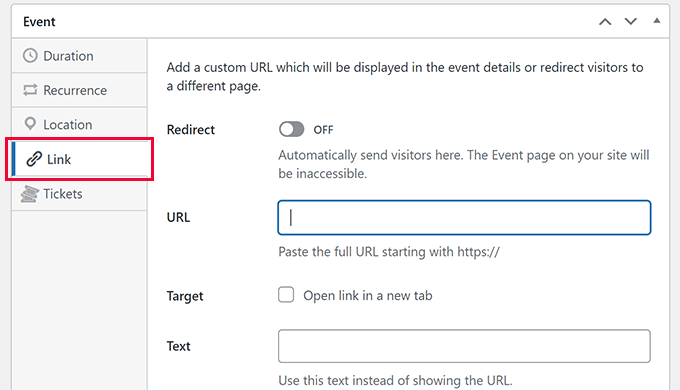
También puedes agregar un enlace general aquí si deseas redirigir a los usuarios a una página específica.
Si estás vendiendo entradas para el evento, puedes agregar esos detalles en la pestaña 'Tickets'. Por ejemplo, podrías vender entradas para recaudar fondos para una organización benéfica local.
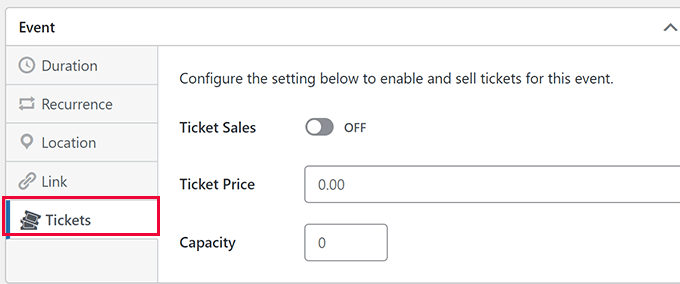
Después de configurar los ajustes del evento, puedes agregar toda la información importante sobre el evento. Puedes agregar tanta información como desees, incluyendo enlaces, imágenes y texto enriquecido, para hacerlo más atractivo y útil.
Finalmente, selecciona el calendario donde deseas agregar el evento y luego haz clic en 'Publish' para que tu evento esté en vivo.
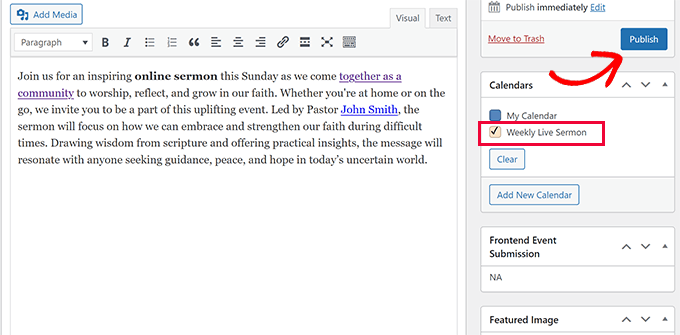
Para mostrar los eventos de la iglesia en tu sitio web, simplemente edita la publicación o página donde deseas mostrar el calendario.
Mientras editas la página, haz clic en el ícono de ‘+’ para agregar un nuevo bloque y busca el bloque ‘Calendario de Eventos’. Luego puedes agregar este bloque a la página o publicación.
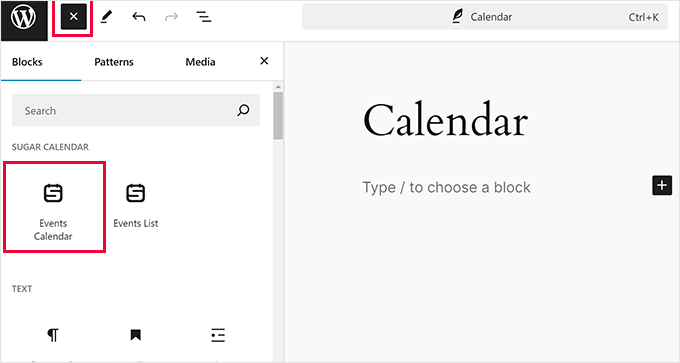
Sugar Calendar mostrará una vista previa en vivo de tus calendarios y eventos directamente en el editor.
Si tienes varios calendarios, puedes elegir mostrar eventos de un calendario específico.
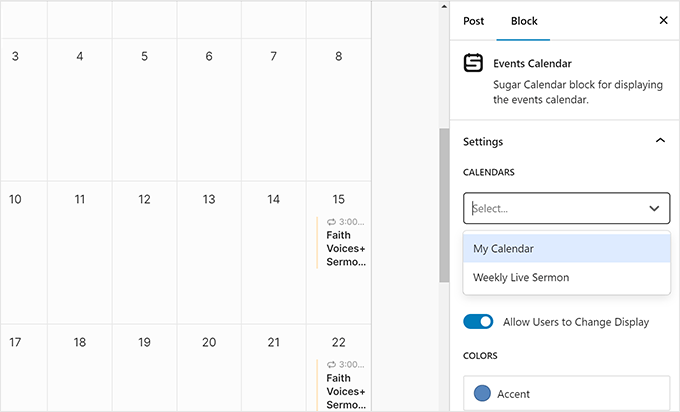
Una vez que estés satisfecho con la configuración, haz clic en el botón ‘Guardar’ o ‘Publicar’ para que el calendario esté en vivo.
¡Eso es todo! Ahora puedes visitar tu sitio web y ver tu calendario de eventos de la iglesia en vivo, lo que facilita enormemente que todos se mantengan informados y conectados.
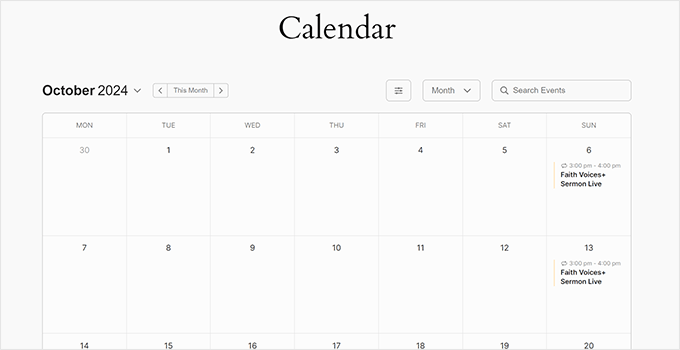
Recursos Adicionales:
¿Buscas más formas de mejorar tu presencia en línea y conectar con tu comunidad? Aquí tienes algunos recursos que otras iglesias, organizaciones religiosas y sitios web sin fines de lucro han encontrado muy útiles:
- Los mejores constructores de sitios web para iglesias (fáciles para principiantes)
- Los mejores temas de WordPress para iglesias
- Cómo crear recaudación de fondos peer-to-peer en WordPress (paso a paso)
- Guía Definitiva para Crear un Sitio de Membresía en WordPress
- Cómo crear tu propia comunidad privada con WordPress
Esperamos que este artículo te haya ayudado a aprender cómo grabar sermones. También puedes consultar nuestra guía sobre cómo aceptar donaciones en línea o cómo vender entradas para eventos en WordPress.
Si te gustó este artículo, suscríbete a nuestro canal de YouTube para obtener tutoriales en video de WordPress. También puedes encontrarnos en Twitter y Facebook.





Dennis Muthomi
Como voluntario en mi iglesia, encontré que las recomendaciones de equipo fueron súper útiles. Recientemente instalamos una configuración similar con Audacity y PodBean y ha hecho una gran diferencia para llegar a nuestra congregación, especialmente a aquellos que no pueden asistir en persona. Otro consejo que hemos encontrado es que crear pequeños fragmentos de sermones para redes sociales ha aumentado la participación y ha generado tráfico a nuestros sermones completos en línea.
David
¡Este fue un gran tutorial, lo hicimos para nuestra iglesia hace un par de años!
Soporte de WPBeginner
Thank you, we hope our article can be helpful for those looking to do the same
Administrador
Mikail
Los pastores apreciarán mucho este tutorial
Soporte de WPBeginner
Glad you feel our guide will be helpful
Administrador